Steam — это игровая онлайн-платформа, предназначенная для поиска, скачивания и установки компьютерных игр, их обновления и активации.
Система: Windows 7, 8, 8.1, 10, XP, Vista
Разработчик: Valve
Стоимость: Бесплатно
Размер: 1 MB
Язык: Русский
Версия: 1555457005
Пожалуй, сервис Steam знают абсолютно все геймеры. Ведь это крупнейший в мире сервис распространения компьютерных игр и программ. Чтобы не быть голословным, скажу, что именно этот сервис установил рекорд, зафиксировав 9,5 миллионов игроков в сети. 6500 тысяч игр для Windows. Причем, за время написания этой статьи выйдет еще с десяток.
Как видите, этот сервис нельзя обойти вниманием, изучая программы для скачивания игр. Разумеется, большинство из них перед скачиванием необходимо купить, но есть также и бесплатные тайтлы. На самом деле, Стим – это огромная система, но мы посмотрим только на клиент для компьютеров под управлением Windows.
Магазин

Плюсы и Минусы STEAM
Это первое, что нас встречает при входе в программу. Хотя нет, вначале перед вами всплывет окно, в котором будут отображены основные новинки, обновления и скидки, собранные со всего магазина. Это, так сказать, избранное. Далее вы попадаете непосредственно в магазин, где представлены сразу несколько категорий. Конечно же, в первую очередь это игры.
Гонки, ММО, симуляторы, файтинги и многое-многое другое. Но это только жанры. Вы также можете произвести поиск по операционной системе (Windows, Mac или Linux), найти игры для набирающей популярность виртуальной реальности, а также найти демо- и бета-версии. Также стоит отметить отдельный раздел с бесплатными предложениями, насчитывающий без малого 406 единиц (на момент написания статьи).
Раздел «программы» содержит в основном инструменты для разработки софта. Тут есть средства моделирования, анимации, работы с видео, фото и звуком. В общем, почти все, что пригодится вам при создании новой игры. Также тут есть такие интересные приложения, как, к примеру, рабочий стол для виртуальной реальности.

Компания Valve – разработчик Стим – помимо игр занимается разработкой игровых девайсов. Пока что список небольшой: Steam Controller, Link, Machines и HTC Vive. Для каждого из них создана специальная страничка, на которой вы можете посмотреть характеристики, отзывы и, при желании, заказать устройство.
Наконец, последний раздел – «Видео». Тут вы найдете множество обучающих видео, а также сериалы и фильмы самых разных жанров. Разумеется, вы не найдете новинки голливудского кино, ведь здесь в основном инди-проекты. Тем не менее, посмотреть есть на что.
Библиотека

Что такое Steam? И как им пользоваться?
Все скачанные и купленные вами игры будут отображаться в личной библиотеке. В боковом меню отображены и скачанные, и не скачанные программы. Каждую из них вы можете быстро запустить или скачать. Также имеется основная информация о самой игре и вашей активности в ней: продолжительность, время последнего запуска, достижения. Отсюда же можно быстро перейти к сообществу, посмотреть дополнительные файлы из мастерской, найти обучающие видео, написать отзыв и многое другое.

Стоит отметить, что Стим в автоматическом режиме скачивает, устанавливает, и затем обновляет игры. Это очень удобно, однако, иногда раздражает, что приходится ждать обновления, когда хочется поиграть прямо сейчас. Решение этой проблемы очень простой – оставьте программу работать в фоне, тогда и запуск оперативнее, и обновления не будут отнимать ваше время.
Сообщество

Разумеется, все доступные продукты не могут существовать отдельно от сообщества. Тем более, учитывая столь огромную аудиторию сервиса. Для каждой игры создано свое собственное общество, в котором участники могут обсуждать игровой процесс, делиться советами, скриншотами и видео. Кроме того, это самый оперативный способ получать новости о любимой игре.
Отдельно стоит отметить «Мастерскую», которая содержит просто огромное количество контента. Разнообразные скины, карты, миссии – все это может быть создано одними геймерами для других. Некоторые материалы может скачать любой абсолютно бесплатно, за другие придется платить. Не может не радовать тот факт, что вам не нужно мучиться с ручной установкой файлов – сервис все сделает автоматически. Вам нужно лишь запустить игру и получать удовольствие.
Внутренний чат

Тут все довольно просто – находите своих друзей и уже можете общаться с ними во встроенном чате. Конечно же, чат работает не только в главном окне Steam, но и во время игры. Это позволяет общаться с единомышленниками, практически не отвлекаясь от геймплея и не переключаясь на сторонние приложения.
Прослушивание музыки

Удивительно, но в Стиме есть и такое. Выбираете папку, в которой программа должна искать треки, и вот уже перед вами неплохой плеер, обладающий всеми основными функциями. Вы ведь уже догадались для чего это создано? Правильно, для того, чтобы во время игры вам было веселее.
Режим «Big Picture»

Возможно, вы уже слышали о разрабатываемой Valve операционной системе под названием SteamOS. Если нет, то напомню, что она разрабатывается на базе Linux специально для игр. Уже сейчас вы можете скачать и установить ее с официального сайта. Впрочем, не спешите, и попробуйте режим Big Picture в программе Стим. По сути, это просто иная оболочка для всех вышеперечисленных функций.
Так зачем же она нужна? Для более удобного использования сервисами Steam с помощью геймпадов. Если хотите проще – это своеобразный клиент для гостиной, где висит большой телевизор для игр.
Достоинства:
• Огромная библиотека
• Простота использования
• Обширное сообщество
• Полезные функции в самой игре (браузер, музыка, оверлей и т.п.)
• Облачная синхронизация данных
Недостатки:
• Частые обновления программы и игр (субъективно)
Итак, Steam – не только отличная программа для поиска, покупки и скачивания игр, но и огромнейшее сообщество геймеров со всего мира. Скачав это приложение, вы сможете не только поиграть, но и найти друзей, узнать что-то новое, научиться новому, и, в конце концов, просто развлечься.
Источник: www.vandongan.com
Программа Steam: что это такое для игр


Steam
Автор fast12eg_govstea На чтение 7 мин Просмотров 98 Опубликовано 04.12.2021
Steam — это…

Вы, наверное, уже догадались, что такое Steam. Это игровая платформа, сервис, предназначенный для покупки и запуска компьютерных игр, общения между игроками, создания игровых сообществ и многого другого, связанного с играми.
Созданный по идее Valve в начале 2000-х, Steam использовался только для распространения и активации продуктов разработчика. Сегодня это полноценная социальная сеть с множеством функций, например Facebook или VK, которая поддерживает более 10000 игр и приложений от разных производителей: Sega, Epik Games, Ubisoft, Rockstar Games и так далее, среди которых много бесплатных.
Возможности, плюсы и минусы платформы
В последние годы возможности Steam выросли до такой степени, что даже разработчик, вероятно, не сможет сказать, какая из его функций является основной. Его пользователям предоставляются следующие возможности:
- играть на любом поддерживаемом устройстве;
- покупать контент по акциям со скидкой 50-75% и играть в платные игры бесплатно, а такие акции происходят практически постоянно;
- установить обновления игры в приоритетном порядке: платформа делает это автоматически;
- не думайте о безопасности игровых данных — Steam позаботится и об этом;
- создавать и сохранять резервные копии игровых дистрибутивов;
- активировать поддерживаемые игры, приобретенные в коробочных версиях;
- покупать игры в подарок другим пользователям;
- вернуть потраченные деньги, если игра вам не понравилась (возможность сохраняется до 14 дней после покупки при условии, что игрушка была брошена не более 2 часов);
- создавать личные страницы и группы, вступать в сообщества;
- найти единомышленников и друзей;
- обмениваться сообщениями и общаться в интегрированном голосовом чате;
- поделитесь результатами;
- обменивать, покупать и продавать внутриигровые предметы: инвентарь, карты и т д;
- делать скриншоты и снимать ролики, загружать ролики на YouTune;
- записывать и транслировать потоки без сторонних программ;
- получать последние новости о событиях игрового мира;
- слушать музыку, хранящуюся на устройстве, вместо саундтреков к играм;
- предоставить другим пользователям доступ к их игровой библиотеке (семейный доступ);
- настроить дизайн личной страницы;
- воспользоваться услугами техподдержки разработчика.

А поскольку Steam является официальным магазином игрового контента, распространяемые через него продукты на 100% легальны и безопасны.
К недостаткам сервиса пользователи отнесли:
- Невозможность использовать средства для получения незаконных привилегий над другими игроками (читы).
- Отсутствие возможности запускать пиратский контент.
- Существует высокий риск потери вашей учетной записи, а вместе с ней и средств, хранящихся на балансе. Учетные записи пользователей Steam очень привлекательны для злоумышленников и часто подвергаются атакам. Для предотвращения атак в платформу встроен Steam Guard, но он также не гарантирует полной безопасности.
Некоторые думают, что покупка контента через Steam обходится слишком дорого, и поэтому не используют платформу. Однако дает возможность не только тратить, но и зарабатывать реальные деньги. Один из способов заработка упомянут выше — это продажа игрового инвентаря. Кроме того, некоторым пользователям удается неофициально продавать ранее приобретенные игры, а опытные игроки зарабатывают деньги, продвигая и продавая раздутые аккаунты.
Steamworks Common Redistributable что это за программа

В последнее время многие пользователи заметили в программе Steam новинку — Steamworks Common Redistributable, появившуюся в клиентской библиотеке. Этот элемент находится на вкладках «Инструменты» или «Игры» и постоянно включен для проверки файлов или установки обновлений. В статье мы расскажем, что это за программа, почему она вылетает и как убрать / скрыть ее из библиотеки Steam.
Для чего нужна утилита?
Steamworks Common Redistributable — это утилита Steam, основной целью которой является объединение общих файлов и библиотек, необходимых для запуска и запуска игр.
Для запуска любой тяжелой игры на Windows вам понадобится дополнительный набор вспомогательных библиотек. Без них можно забыть о запуске и стабильной работе игр. Эти библиотеки включены в распространяемые пакеты, наиболее важными из которых являются: DirectX, Microsoft Visual C ++, OpenAL, XNA, PhysX и dotNET.
Ранее в Steam для каждой игры требовалась отдельная распространяемая установка. Такой подход создал множество идентичных дублей и потратил впустую дисковое пространство. Кроме того, обновление вложенных компонентов также производилось отдельно, что значительно нагружало игровые серверы и сам Steam. Теперь разработчики VALVE выделили распространяемые пакеты в отдельный каталог и разработали инструмент Steamworks Common Redistributable, который управляет им. Теперь каждый раз, когда вы запускаете игру, инструмент SCR вызывает для нее предписанные библиотеки.
Выпуск собственного пакета Steamworks позволяет: Уменьшить нагрузку на серверы VALVE, сэкономить память и упростить процесс обновления. Кроме того, нововведение явно облегчает жизнь разработчикам игр, поскольку им становится проще работать с помощью сценариев установки.
Можно ли удалить SCR?
Поскольку эта программа является системным инструментом, не рекомендуется удалять ее, так как это увеличивает вероятность сбоев во время игры. Но даже если вы случайно удалите файлы, прикрепленные к папке SCR, после ремонта или планового обновления все ее компоненты будут восстановлены. Судя по всему, эта опция ранее была зарегистрирована в Steam, но лишь недавно разработчики вывели ее из тени.
Как скрыть инструмент Steamworks
Если вы не хотите, чтобы эта программа постоянно появлялась в вашем списке, вы можете без проблем скрыть ее, и она будет работать только в фоновом режиме. Делается это так:
- Откройте меню библиотеки в Steam;
- Выберите в инструментах «Steamworks Common Redistributable» → справа, категории загорятся, под ними будет запись «Изменить».
- Щелкните по нему и установите флажок «Скрыть эту игру из моей библиотеки».
Как зарегистрироваться в Steam
Чтобы зарегистрироваться в сервисе Steam, запустите предустановленное приложение или откройте сайт store.steampowered.com, перейдите в раздел «Вход» и нажмите кнопку «Создать аккаунт».

Введите свой адрес электронной почты, подтверждение и проверочный код. Примите пользовательское соглашение и подтвердите регистрацию, щелкнув ссылку, которая появится в электронном письме.

После подтверждения вернитесь в раздел регистрации, найдите уникальное имя, которое будет показано другим пользователям, и пароль. Нажмите «Завершить регистрацию».

Как привязать к аккаунту Стим платежное средство и пополнить счет в системе
Чтобы привязать банковскую карту к вашему профилю Steam, перейдите в меню «Информация об аккаунте». В разделе «Транзакции в магазине» нажмите «Добавить способ оплаты в эту учетную запись».

Выберите платежную систему из списка и введите данные своей карты — номер, срок действия, CVV / CVC-код.
В разделе «Информация об учетной записи» введите свое настоящее имя, фамилию, почтовый индекс, адрес проживания и номер телефона. В полях «Платежный адрес» и «Платежный адрес 2» введите улицу, дом / дом и номер квартиры.
После привязки карты средства за покупки в магазине Steam будут списаны с ее баланса.

Помимо привязанных банковских карт, вы можете использовать деньги в своем личном аккаунте Steam для оплаты контента.
Чтобы пополнить баланс своего счета, выполните следующие действия:
- Нажмите кнопку «+ Пополнить баланс» в разделе «Сделки в магазине». Выберите одну из предложенных сумм (не менее 150 рублей).

- Выберите удобный способ оплаты. Для этого в странах СНГ доступны карты Visa, Mastercard, Maestro и American Express; Платежные системы PayPal, Яндекс.Деньги и Webmoney; счет мобильного телефона и криптовалюта Биткойн. Сделав свой выбор, нажмите «Продолжить».

- Дальнейшие действия зависят от конкретного способа оплаты. Завершите платеж, следуя инструкциям на экране.
Как загружать игры
Выбор, покупка и установка игр производится через раздел «Магазин» главного меню. Распределение контента по жанрам и другим категориям (новинки, лидеры продаж и т.д.) — в левой колонке.

Нажав на баннер игры, вы попадете на страницу покупки. Здесь вы можете найти более подробную информацию о предложении: трейлеры, скриншоты игрового процесса, описания, системные требования, а также раздачи игр и дополнительный платный контент. На этой же странице вы найдете информацию о скидках и акциях.

Чтобы приобрести что-то из предложения, нажмите кнопку «Добавить в корзину» рядом с продуктом и следуйте инструкциям по совершению платежа. Купленная игра и дополнительный контент будут загружены в вашу библиотеку.
Источник: govsteam.ru
Как пользоваться Steam
Steam-клиент выступает в качестве развлекательной онлайн игровой платформы, которой пользуются большинство заядлых геймеров. Легальное распространение цифрового контента обеспечивает именно стим – для каждого пользователя доступно платное и бесплатное скачивание игр. Как правильно использовать Steam для загрузки и обновления игр, а также установки прочего цифрового контента – далее в этой статье.
Как правильно установить клиент
Для загрузки доступно множество сайтов, однако рекомендуется Steam приложение, чтобы исключить сбои во время работы. Онлайн установщик необходимо скачать в соответствии со своей операционной системой. Далее, устанавливаем программу, используя скаченный установщик, выбрав русскую версию интерфейса. По завершении инсталляции программа может обновиться, если присутствуют файлы обновления.
Для работы в приложении обзаводимся личным аккаунтом, это можно сделать при первом запуске приложения. После запуска Steam нажимаем на кнопку «Создать новый аккаунт» и следуем процедуре регистрации.
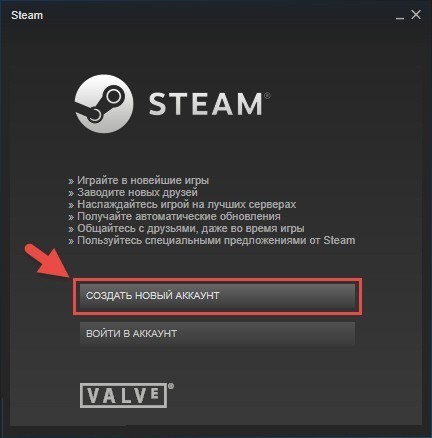
При создании имени пользователя, помним, что оно будет отображаться для всего сообщества в целом. Важна уникальность ника, чтобы система не находила совпадений. При наличии совпадений программа предложит уникальные варианты имени пользователя.
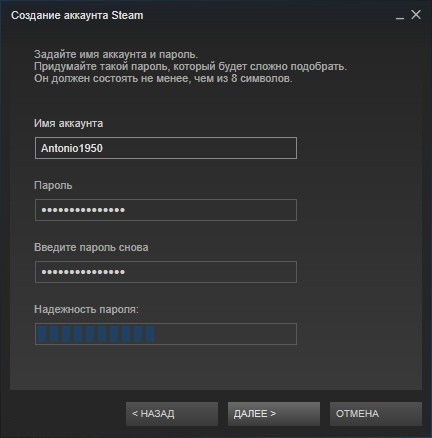
Для подтверждения подлинности своего аккаунта обязательно вводим действующий электронный адрес. По этому адресу также приходят инструкции для восстановления пароля.
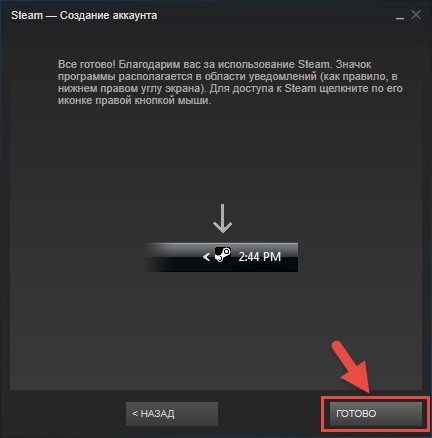
Теперь регистрация завершена – приступаем к работе.
Смена языка интерфейса Steam
Если при установке клиента случайно была выбрана версия на иностранном языке, заходим в меню «Настройки/Setings» и выбираем раздел «Интерфейс/Interface». В выпадающем списке кликаем на «Русский» и нажимаем «Ok» в правом нижнем углу программы.
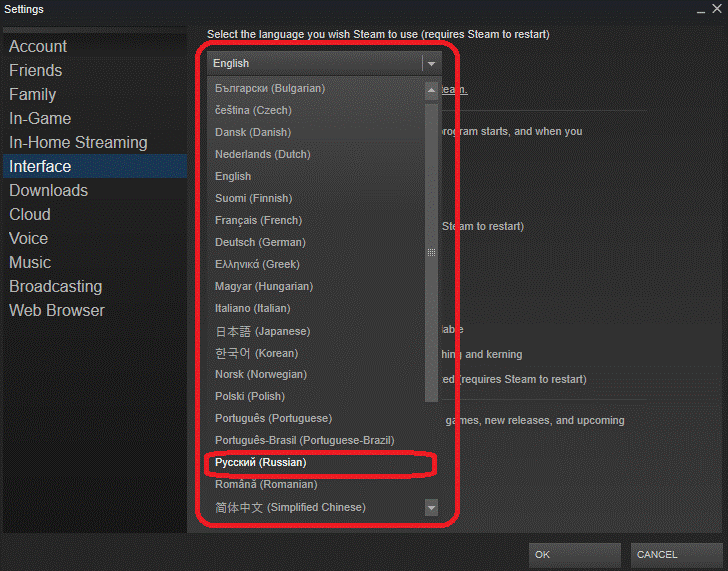
Добавляем друзей в Steam
Чаще всего пользователи переходят на платформу по совету своих знакомых. Чтобы найти их или попросту завести новые знакомства для общения, программа предлагает основные функции социальной сети – найти и добавить пользователя в друзья. В разделе «Сообщество» воспользуемся поиском по сообществу и найдем необходимого пользователя по его нику. Отобразится список активных игроков, где напротив каждого обратим внимание на кнопку «Добавить в друзья».

Тем не менее чтобы такая кнопка появилась, устанавливаем любую бесплатную игру через раздел «Игры» — «Бесплатно». Как только мы установили и впервые запустили игру, можно заводить друзей. Добавить друга можно, не скачивая игры. Для этого противоположный пользователь должен отправить запрос на добавления в друзья.
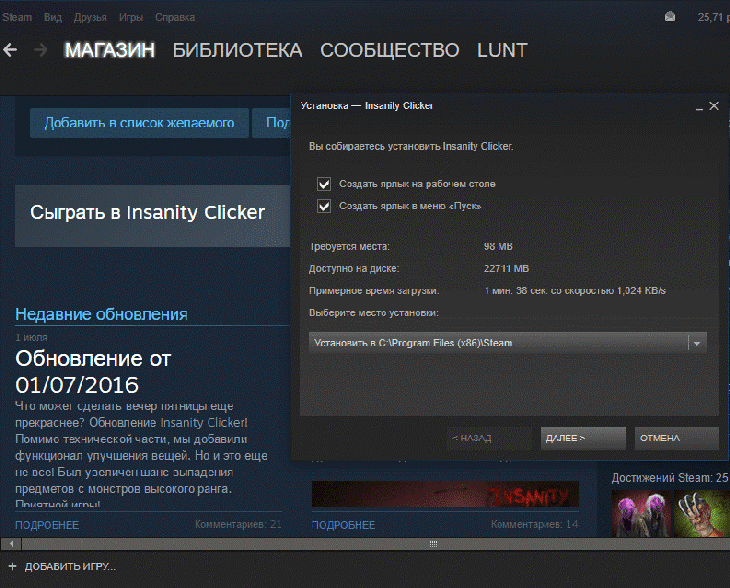
Если при поиске пользователя по нику не отображается никаких результатов, необходимо использовать его идентификационный номер. Для этого в аккаунте пользователя, который необходимо отыскать, его владелец через свою страницу кликает правой кнопкой мыши под своим аватаром. В открывшемся меню нажимаем «Скопировать адрес страницы».
Все, что прописано после слова «Profile» — ваш идентификатор.
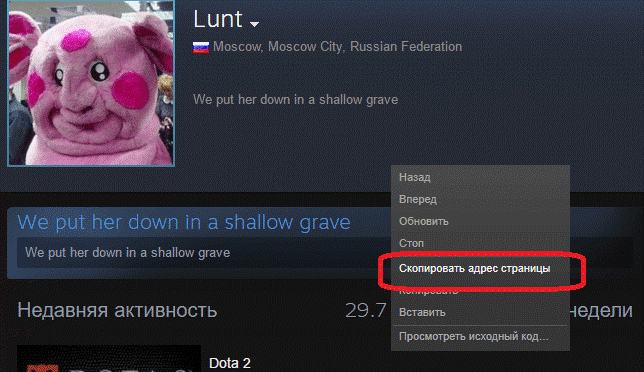
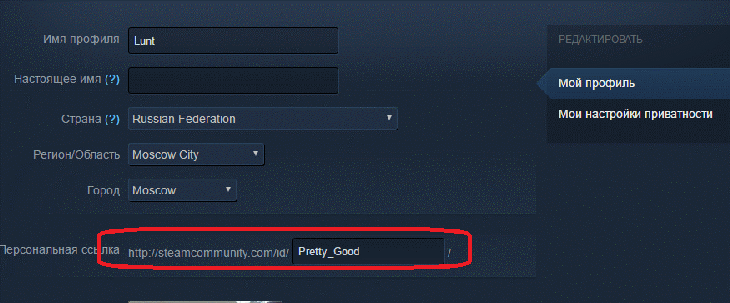
Пополняем счет в Steam
Чтобы работать в стим, используя все доступные возможности, необходимо пополнить счет своего аккаунта. Для этого доступно несколько способов – счет мобильного, PayPal, банковская карта и прочие платежные системы. Чтобы войти в меню пополнения, необходимо нажать на свой ник в верхнем углу интерфейса. Выбрав «Об аккаунте», нажимаем на кнопку «Пополнить баланс».
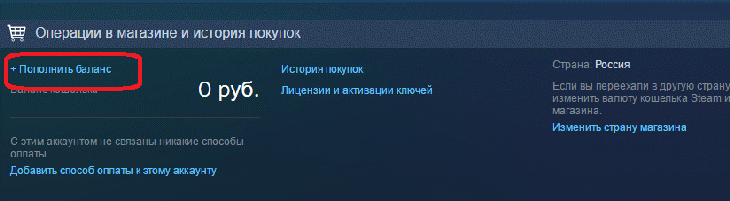
Далее, указываем необходимую сумму и способ оплаты. Для подтверждения платежа каждая платежная система использует разные инструкции. СМС с кодом подтверждения приходит на почту или номер мобильного телефона, указанного при регистрации.
Как воспользоваться купленной игрой
Для загрузки игр используется только Steam-клиент. Каждая игра после ее покупки перемещается в раздел «Библиотека». Чтобы установить одну из них, выделяем игру и нажимаем по появившейся кнопке «Установить». Для отображения в библиотеке бесплатных приложений, их необходимо предварительно установить на персональный компьютер. Чтобы установить бесплатные игры, переходим в раздел «Бесплатно» и нажимаем «Играть» в меню соответствующего приложения.
Выводим деньги со Steam
Клиент стим позволяет вернуть деньги на потраченные товары не только на аккаунт, но и банковскую карту, с которой был пополнен счет. При выводе денежных средств с аккаунта, рассмотрим существующие трудности.
Для вывода средств разработчики предусмотрели посредничество, когда Steam выводит деньги не напрямую, а через внутренних посредников. Передавая им купленные вещи, они выводят требуемую сумму, однако забирают себе солидный процент, размер которой варьируется в пределах 30-40%. Помимо этого доступны различные сторонние системы перевода.
Источник: steamapp.ru